苹果3手机的续航时间是每位用户都关心的问题,而如何设置和调整iPhone苹果的待机时间也成为了大家探讨的热点,随着手机功能的不断增加,续航时间的提升变得尤为重要。对于那些长时间外出或者频繁使用手机的人来说,延长待机时间无疑是一项非常实用的功能。如何设置和调整iPhone苹果的待机时间呢?下面将为大家详细介绍。
如何调整iPhone苹果的待机时间
步骤如下:
1.首先当然是打开手机,如果有账户密码输入进入手机页面
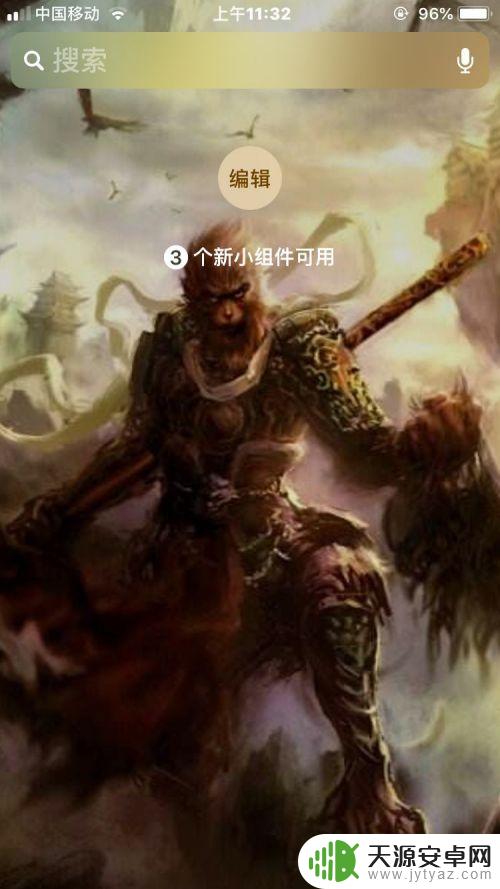
2.在苹果的手机上滑到——设置——这个选项的页面并点击设置图标
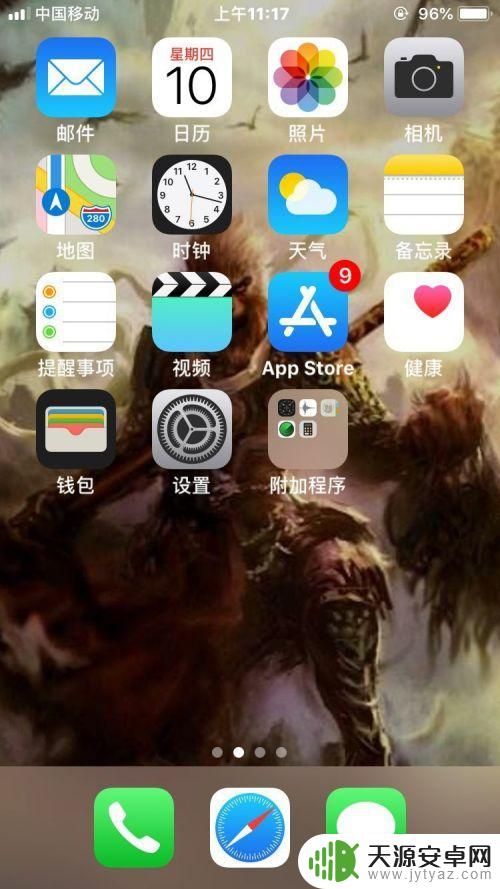
3.点击完成设置图标后——进入设置主界面——显示与亮度——点击该选项
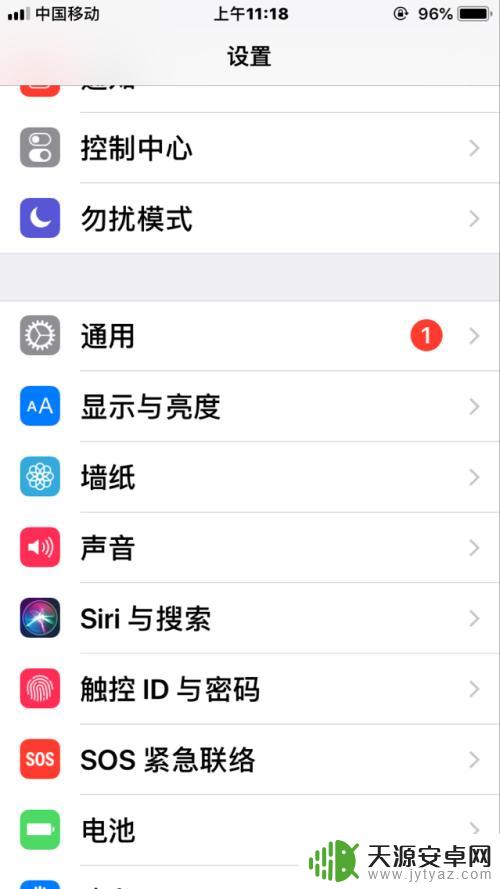
4.点击完成显示与亮度选项后——再点击该选项里面的——自动锁定——点击该选项
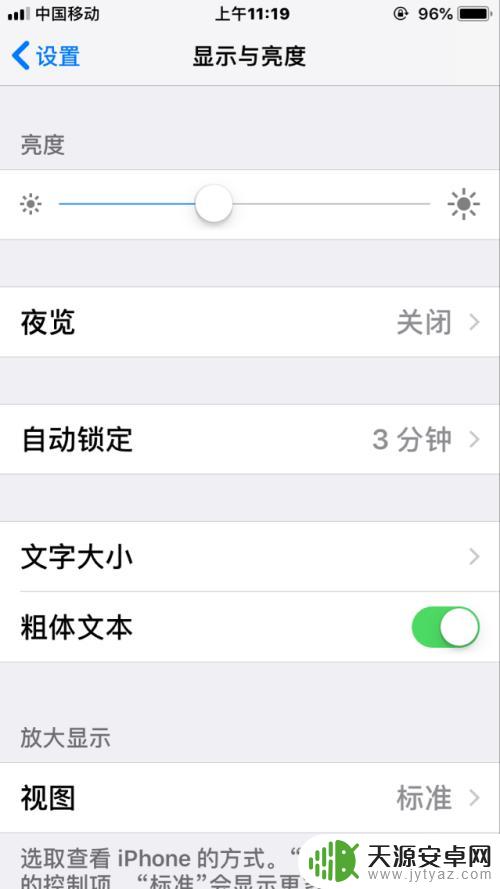
5.点击自动锁定选项后——发现待机时间调整的选项和原来选定的待机时间选项(打钩的那个)
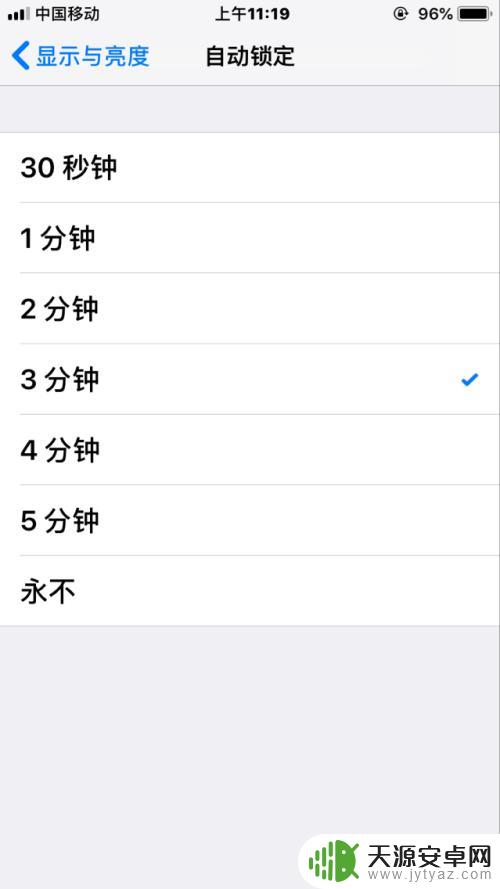
6.在自动锁定的待机时间选项——选择你需要的待机时间——点击就完成了调整待机时间,说是不是很简单呢?如果有用记得点赞哦。
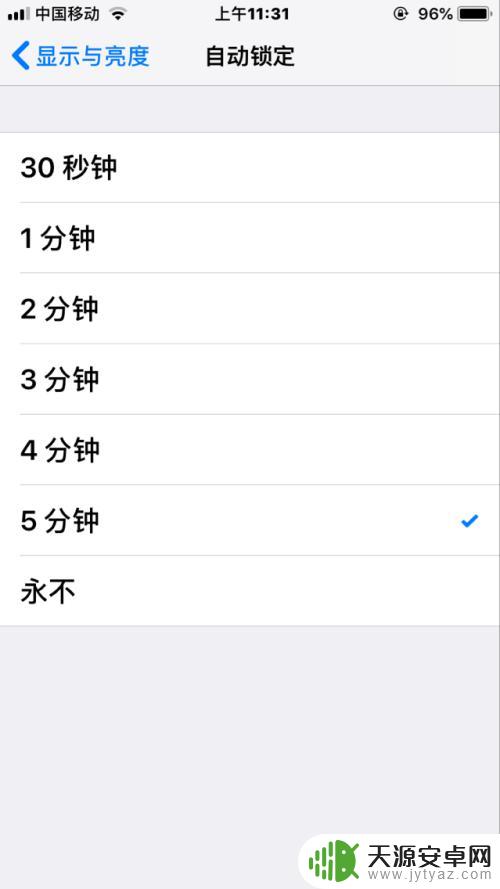
以上是关于如何设置苹果3手机的续航时间的全部内容,如果你遇到了同样的情况,可以参考我提供的方法来解决,希望对大家有所帮助。










